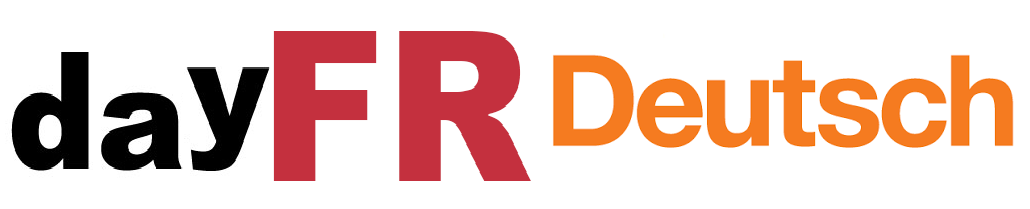Sind Sie es leid, sich mit Ihrer beschissenen Webcam herumzuschlagen, und möchten Sie Ihr Smartphone gerne als High-Tech-Kamera für Ihre Videos nutzen?
ALSO Link zu Windows ist für Sie gemacht!
Dank dieser magischen App, die von den kleinen Genies von Microsoft entwickelt wurde, können Sie Ihr Android-Telefon im Handumdrehen in eine Wettkampf-Webcam verwandeln.
Vorbei sind die Zeiten, in denen Sie sich mit Kabeln und dummen Treibern herumschlagen mussten, jetzt müssen Sie nur noch die App installieren Link zu Windows auf Ihrem Smartphone aus dem Play Store, koppeln Sie es mit der App Ihr Telefon auf Ihrem PC und das war’s! Ihre beiden Geräte kommunizieren über Bluetooth oder WLAN und schon können Sie die vordere oder hintere Kamera Ihres Telefons als Videoquelle verwenden. Auf Samsung Galaxy-Modellen ist die App sogar vorinstalliert Hinweis 10 et Note10+für noch mehr Praktikabilität.
Sie können nicht nur Spaß mit Ihrer mobilen Kamera haben, sondern auch Ihr Smartphone wie ein echter Power-User von Ihrem PC aus steuern. Zum Beispiel Ihre SMS prüfen und beantworten, Ihre Benachrichtigungen verwalten, auf Ihre Lieblings-Apps zugreifen und sogar Dateien zwischen den beiden kopieren und einfügen oder per Drag & Drop verschieben!
Nun, es gibt noch ein paar Dinge zu wissen, bevor es losgeht. Zunächst muss ein PC laufen Windows 10 oder 11 und ein Android-Smartphone, das auch nicht zu prähistorisch ist (mindestens 7,0 empfohlen). Bei älteren Android-Versionen sind einige Funktionen möglicherweise nicht verfügbar. Um die stilvollsten Funktionen wie den Bildschirmmodus, Drag & Drop und Apps des Telefons nutzen zu können, ist es besser, ein Mobiltelefon von Microsoft, Samsung oder Honor zu besitzen. Für Multitasking zwischen Apps können Sie schließlich mit 8 GB RAM auf Ihrem PC rechnen.
Technisch gesehen funktioniert es, indem Sie Ihre Netzwerkverbindung verwenden, um Ihre Geräte über ein gemeinsames Microsoft-Konto zu synchronisieren. Es ist ein bisschen wie eine Universalfernbedienung (der PC), die Ihr Smartphone steuert. Insbesondere Screen Mirroring nutzt Streaming-Protokolle, um Inhalte vom mobilen Bildschirm in Echtzeit an Ihren Monitor zu senden. Machen Sie sich keine Sorgen um die Leistung, die Latenz ist fast nicht wahrnehmbar!
Was die Sicherheit betrifft, stellt Microsoft sicher, dass es robuste Protokolle verwendet, um die Verbindung zwischen Ihren Geräten zu schützen. Andererseits kann eine intensive Nutzung viel Akku und Daten belasten, was überwacht werden muss.
Aber ansonsten ist es einfach eine Freude! Hier ist ein konkretes Tutorial, das Ihnen als Orientierung dienen soll:
Schritte zum Konfigurieren von Link to Windows auf Ihrem Note10:
- Greifen Sie auf die Einstellungen Ihres Note10 zu: Öffnen Sie die App „Einstellungen“ auf Ihrem Telefon.
- Wählen Sie „Erweiterte Funktionen“: Wählen Sie im Einstellungsmenü „Erweiterte Funktionen“ und tippen Sie dann auf „Mit Windows verknüpfen“.
- Aktivieren Sie „Link zu Windows“: Über die Schaltfläche aktivieren Sie „Link zu Windows“.
Schritte zum Konfigurieren von Link to Windows auf Ihrem Computer:
- Öffnen Sie Ihre PC-Einstellungen : Klicken Sie auf das Startmenü und dann auf „Einstellungen“.
- Auf Konten zugreifen : Wählen Sie „Konten“ und melden Sie sich dann mit demselben Microsoft-Konto an, das Sie auf Ihrem Telefon verwendet haben.
- Installieren Sie die Anwendung „Ihr Telefon“: Gehen Sie zum Microsoft Store, suchen Sie nach der App „Ihr Telefon“ und installieren Sie sie.
Und zur Gerätekopplung:
- Öffnen Sie die Anwendung „Ihr Telefon“ auf Ihrem PC: Starten Sie die zuvor installierte Anwendung.
- Befolgen Sie die Einrichtungsanweisungen: Eine Benachrichtigung auf Ihrem Telefon fordert Sie auf, die Verbindung zu bestätigen. Wählen Sie „Weiter“.
- Passen Sie die Einstellungen nach Ihren Wünschen an : Wählen Sie die Optionen (Fotos, Nachrichten, Benachrichtigungen usw.) aus, die Sie synchronisieren möchten.
Sie können nun die Funktionen von nutzen Link zu Windows für eine nahtlose Integration zwischen Ihrem Smartphone und Ihrem PC! Was für ein Glück!
Komm schon, das ist es für mich, Freunde.
Bis bald !
Quelle